Jak naprawić opóźnienie dźwięku Bluetooth w systemie Windows 11
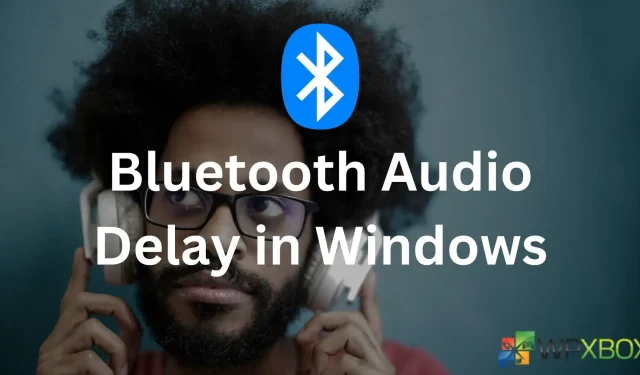
Urządzenia audio Bluetooth, takie jak True Wireless Stereo (TWS) lub głośniki bezprzewodowe, stały się standardem. Możesz natychmiast sparować głośnik lub słuchawki z komputerem lub telefonem. Natomiast większość głośników i zestawów słuchawkowych działa płynnie z telefonem. Ale w przypadku komputerów PC często występują różne problemy. Jednym z takich problemów jest opóźnienie dźwięku Bluetooth w systemie Windows 11. Jak więc to naprawić? Oto kilka metod, które mogą Ci pomóc.
Jak naprawić opóźnienie dźwięku Bluetooth w systemie Windows 11?
Aby pozbyć się problemów z opóźnionym dźwiękiem w systemie Windows podczas korzystania z Bluetooth, wykonaj poniższe poprawki:
- Upewnij się, że jesteś w zasięgu
- Podłącz ponownie urządzenie Bluetooth
- Wyłącz funkcję poprawiania dźwięku
- Przełącz na inny odtwarzacz multimedialny
- Sprawdź ustawienia usług audio systemu Windows
- Użyj narzędzia do rozwiązywania problemów z Bluetooth
- Zaktualizuj swoje urządzenia Bluetooth
1] Upewnij się, że jesteś w zasięgu
Aby zapewnić płynne działanie urządzenia Bluetooth, należy upewnić się, że komputer PC i urządzenie audio znajdują się wyłącznie w zasięgu. Zasięg różni się w zależności od urządzenia. Jednak większość urządzeń Bluetooth korzysta z klasy 2, która ma zasięg około 10 metrów. Jeśli więc nosisz słuchawki daleko od komputera, spróbuj zminimalizować odległość i sprawdź, czy to rozwiąże problem.
2] Podłącz ponownie urządzenie Bluetooth
Następną rzeczą, którą możesz zrobić, to ponownie podłączyć urządzenie Bluetooth. Pomoże to odświeżyć połączenie i usunąć wszelkie niechciane zakłócenia. Aby usunąć urządzenia Bluetooth, wykonaj poniższe kroki:
- Najpierw naciśnij klawisz Windows + I, aby uruchomić Ustawienia.
- Przejdź do Bluetooth i urządzenia; powinieneś zobaczyć tutaj swoje bezprzewodowe słuchawki/głośnik.
- Następnie kliknij ikonę trzech kropek na górze urządzenia, wybierz Usuń urządzenie i postępuj zgodnie z instrukcjami wyświetlanymi na ekranie.
- Następnie przełącz urządzenie audio Bluetooth w tryb parowania i kliknij opcję Bluetooth, aby ponownie sparować urządzenia i sprawdzić, czy to rozwiąże problem.
3] Wyłącz funkcję ulepszania dźwięku
System Windows 11 ma funkcję ulepszania dźwięku, która poprawia jakość dźwięku. Jednak system Windows zaleca wyłączenie tej funkcji w przypadku problemów z dźwiękiem. Aby więc naprawić opóźnienie dźwięku Bluetooth, możesz zrobić to samo i sprawdzić, czy to coś zmieni.
Aby to zrobić, wykonaj następujące kroki:
- Naciśnij klawisze Windows + I, aby uruchomić Ustawienia.
- Przejdź do opcji System > Dźwięk > Wszystkie urządzenia dźwiękowe > Wybierz swoje urządzenie Bluetooth.
- Na koniec wyłącz Ulepszenia audio.
4] Przełącz na inny odtwarzacz multimedialny
5] Sprawdź ustawienia usług audio systemu Windows
Powinieneś także sprawdzić ustawienia usług audio systemu Windows i upewnić się, że wszystko jest poprawnie skonfigurowane. W tym celu musisz wykonać poniższe kroki:
- Naciśnij Klawisz Windows + R, aby uruchomić Uruchom.
- Wpisz Services.msc i naciśnij Enter.
- Następnie wyszukaj dźwięk Windows, kliknij go prawym przyciskiem myszy i wybierz Właściwości.
- Z menu rozwijanego Typ uruchomienia wybierz opcję Automatyczny, jeśli nie została jeszcze wybrana.
- Na koniec kliknij Zastosuj > OK, uruchom ponownie komputer, a następnie sprawdź, czy nadal występuje ten sam problem.
6] Użyj narzędzia do rozwiązywania problemów Bluetooth
Możesz także pozwolić systemowi Windows na samodzielne rozwiązanie problemu. Wszystko, co musisz zrobić, to uruchomić narzędzie do rozwiązywania problemów z Bluetooth i sprawdzić, czy działa. Aby go uruchomić, wykonaj poniższe kroki:
- Przejdź do Ustawień systemu Windows.
- Przejdź do opcji System > Rozwiązywanie problemów > Inne narzędzia do rozwiązywania problemów.
- Kliknij przycisk Uruchom obok opcji Bluetooth i postępuj zgodnie z instrukcjami wyświetlanymi na ekranie.
7] Zaktualizuj swoje urządzenia Bluetooth
Powinieneś także zaktualizować swoje urządzenia Bluetooth. Tego typu problemy występują głównie z powodu wadliwych lub nieaktualnych sterowników.
Aby to naprawić, musisz udać się na stronę producenta swojego laptopa i pobrać dostępne sterowniki Bluetooth w zależności od modelu laptopa.
Jeśli korzystasz z komputera PC wykonanego na zamówienie, przejdź do witryny producenta płyty głównej, aby pobrać wymagane sterowniki.
Jeśli korzystasz z adaptera Bluetooth, musisz odwiedzić witrynę internetową producenta adaptera.
Jeśli nie chcesz męczyć się z tymi problemami, rozważ skorzystanie z automatycznego narzędzia do aktualizacji sterowników dla systemu Windows .
Wniosek
Oto kilka szybkich sposobów naprawienia opóźnienia dźwięku Bluetooth w systemie Windows 11. Teraz wykonaj powyższe kroki i sprawdź, czy są dla Ciebie pomocne. Możesz także spróbować zresetować urządzenie Bluetooth i sprawdzić, czy to działa.
Dodaj komentarz